Ja jums ir Google vietne personīgai vai biznesa lietošanai ir viegli pievienot fotoattēlus, foto galerijas un slaidrādes, lai vietne būtu vizuāli pievilcīgāka. Šajā ceļvedī mēs jums pateiksim, kā.

Westend61 / Getty Images
Izlemiet, kur lapā vēlaties rādīt savus fotoattēlus. Noklikšķiniet uz šīs lapas daļas.
-
Atlasiet Rediģēt ikona, kas izskatās kā zīmulis.
Ja savu vietni izveidojat pirmo reizi, pāriet tieši uz lapu Rediģēt.
-
No Ievietojiet izvēlnē atlasiet Attēls.
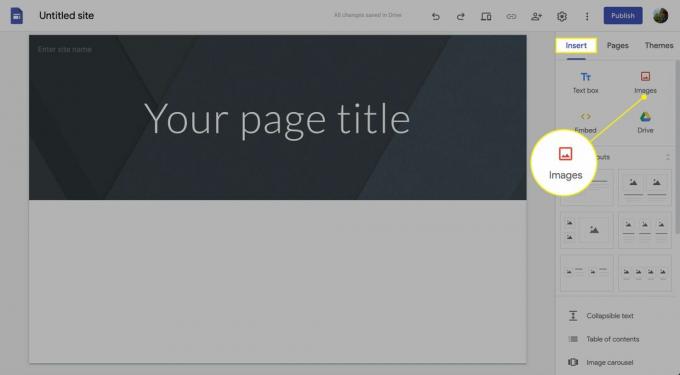
-
Tagad jūs varat izvēlēties savu fotoattēlu avotu. Ja tie atrodas jūsu datorā, atlasiet Augšupielādējiet attēlus. Tiks parādīts navigācijas lodziņš, un jūs varat atrast vajadzīgo attēlu.
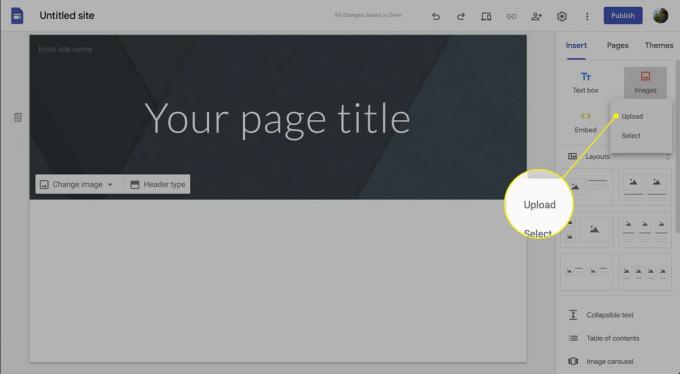
Kad attēls ir ievietots, varat mainīt tā izmēru vai pozīciju.
Fotoattēlu pievienošana no Google fotoattēliem
Fotoattēli, kas tika augšupielādēti novecojušos Google domēnos, piemēram, Picasa vai Google+, tika pārvietoti uz Google fotoattēliem. Jūsu izveidotajiem albumiem joprojām jābūt pieejamiem, lai jūs tos varētu izmantot.
Piesakieties savā Google kontā un atlasiet
Fotoattēli. Skatiet, kas pieejams fotoattēliem un albumiem. Jūs varat augšupielādēt vairāk fotoattēlu un izveidot albumus, animācijas un kolāžas.Lai ievietotu vienu fotoattēlu, tā URL varat atrast, atlasot fotoattēlu pakalpojumā Google fotoattēli un atlasot Dalīties ikona, pēc tam atlasot Saņemt saiti. Saite tiks izveidota, un jūs varat to nokopēt un ielīmēt URL ievietojot attēlus savā Google vietnē.
Lai ievietotu albumu, atlasiet Albumi pakalpojumā Google fotoattēli un atrodiet albumu, kuru vēlaties ievietot. Atlasiet Dalīties opciju, pēc tam atlasiet Saņemt saiti. Tiks izveidots URL, kuru varat izmantot, lai kopētu un ielīmētu URL lodziņā, ievietojot attēlus savā Google vietnē.
Pievienojiet savai Google vietnei Flickr attēlus un slaidrādes
Google vietnē varat iegult atsevišķus attēlus vai slaidrādes.
Dodieties uz savu Flickr kontu un atrodiet attēlu, kuru vēlaties iegult.
-
Noklikšķiniet uz Dalīties pogu.
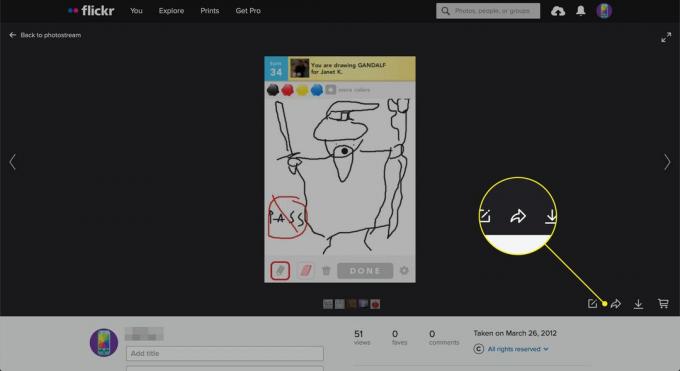
-
Kopējiet koplietošanas URL.
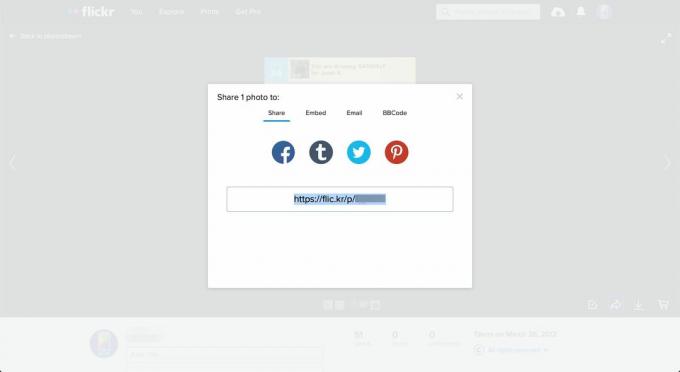
Savā Google lapā atveriet Ievietojiet > Attēli > Atlasiet un ielīmējiet šo adresi Pēc URL cilni.
Izmantojot Flickr slaidrādi
Jūs varat izmantot vietni FlickrSlideshow.com lai viegli izveidotu pielāgotu Flickr fotoattēlu slaidrādi. Vienkārši ievadiet savas Flickr lietotāja lapas vai fotoattēlu kopas tīmekļa adresi, lai iegūtu HTML kodu, kuru izmantosit, lai iegultu savā tīmekļa lapā. Jūs varat pievienot tagus un iestatīt slaidrādes platumu un augstumu. Lai darbotos, albumam jābūt atvērtam publikai.
Flickr galeriju pievienošana, izmantojot sīkrīku vai logrīku
Lai pievienotu galeriju vai slaidrādi savai Google vietnei, varat izmantot arī trešās puses sīkrīku, piemēram, Powr.io Flickr galerijas logrīku. Šīs iespējas var ietvert maksu par trešo personu. Jūs tos pievienosiet Ievietojiet izvēlne, kam seko Vairāk sīkrīku saite. Ielīmējiet tās galerijas URL, kuru esat izveidojis ar logrīku.